WooCommerce Pretty Emailsで退屈なEメールを変換する方法は?
公開: 2020-08-14トランザクションメールは、注文処理の重要な要素です。 注文ステータス、注文の詳細、ポリシーなどの重要な詳細は、これらのトランザクションメールを通じて顧客と共有されます。 顧客の受信トレイに付加価値を付けるには、ストアの注文メールに集中することが重要です。 WordPressコミュニティは、WooCommerceがメールをカスタマイズするためのメールカスタマイザープラグインを多数提供しています。 WooCommerceの電子メールデコレータ拡張機能は、注文通知電子メールの変換に役立ちます。
この記事では、魅力的でレスポンシブなトランザクションメールを専門的に送信するのに役立つ最高のWooCommerceメールカスタマイザーツールについて見ていきましょう。
始める前に、人気のあるWooCommerceEmailCustomizerプラグインをインストールしてアクティブ化したことを確認してください。
メールカスタマイザープラグインを入手
目次
- WooCommerceのメールをカスタマイズする理由
- 最高のWooCommerceメールカスタマイザーツール
- WooCommerceメールカスタマイザープラグインの設定
- きれいなWooCommerceメールへの変換
- WooCommerceメールテンプレート
- きれいなWooCommerceメールを作成する
- ドラッグアンドドロップエディタで実行できる一般的なアクション
- WooCommerceEmailCustomizerに関するFAQ
WooCommerceのメールをカスタマイズする理由
プラグインとカスタマイズを始める前に、この変換の背後にある理由を知っておくとよいでしょう。この変換によってWooCommerceストアにどのような違いがもたらされるのでしょうか。
- トランザクションメールでCTAボタンを使用することにより、クリック率を高めます。
- コンバージョン率は簡単に上げることができます。
- ソーシャルボタンを使用してメールをカスタマイズすると、共有率が向上します。
- あなたのメールがパーソナライズされたタッチで魅力的であることに気付いた場合、顧客は関与する可能性があります。
- カスタマイズされたWooCommerceの美しいメールは、メールあたりのROIを向上させるのに役立ちます。
最高のWooCommerceメールカスタマイザーツール
WooCommerce市場には、ストアの注文メールのカスタマイズに役立つプラグインと拡張機能が多数あります。 最高のWooCommerceメールカスタマイザープラグインの1つは、FlycartによるWooCommerce用のEメールカスタマイザープラスです。 このプラグインは非常に信頼性が高いため、組み込みツールからの単純なドラッグアンドドロップアクションでカスタマイズを実行できます。
重要なのは、このプラグインを使用してトランザクションEメールを理解およびカスタマイズするためにコーディングは必要ないということです。 プラグインはシンプルなインターフェースで使いやすく、組み込みツールを使用してさらにカスタマイズできる約10以上のWooCommerceメールテンプレートがあります。
このWooCommerceメールカスタマイザープラグインの顕著な機能のいくつかを知ってみましょう。
- プラグインの最も重要な利点は、最初から始める必要があることです。 プラグインで利用可能なWooCommerceメールテンプレートから適切な選択肢を選択することで、トランザクションメールを簡単に最適化できます。
- 電子メールカスタマイザの視覚的なドラッグアンドドロップエディタは、トランザクション電子メールを簡単にカスタマイズします。
- プラグインを使用すると、ロゴ/画像を注文メールに追加して、ブランドアイデンティティを高めることができます。
- エディターは、人気のあるMJML電子メールフレームワークを使用して、デバイス間の応答性を確保します。
- WooCommerce OrderStatusManagerなどの主要なプラグインをサポートしています。
- 顧客に送信する前にテストメールを送信することで、メールのプレビューを表示できます。
- ワンクリックでエクスポートするだけで、メールデザインのバックアップをとることができます。
WooCommerceメールカスタマイザープラグインの設定
WooCommerce Email Customizerプラグインをダウンロードして、WordPress管理者にインストールします。
プラグインのインストールプロセスから始めましょう。
ステップ1 :WordPress管理者にログインし、[ダッシュボード]->[プラグイン]に移動します。
ステップ2: [新規追加]をクリックします。 これにより、[プラグインのアップロード]ボタンが表示されます。 クリックして。
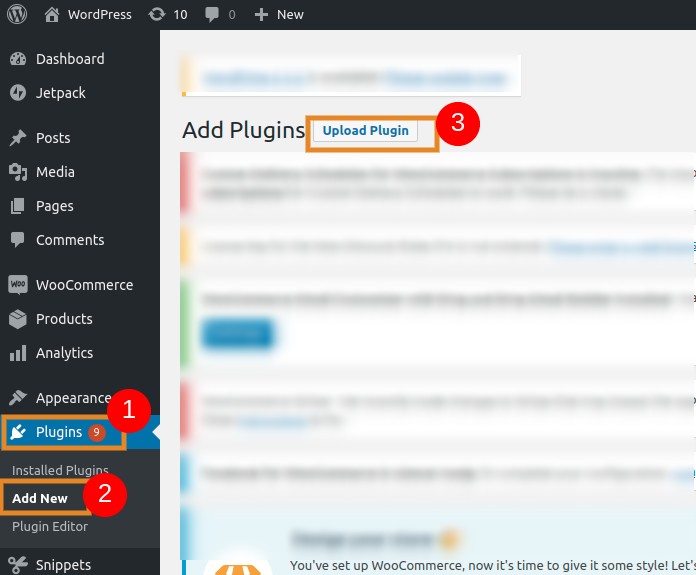
ステップ3: 「参照」ボタンをクリックして、ダウンロードしたプラグインのzipファイルを選択します。
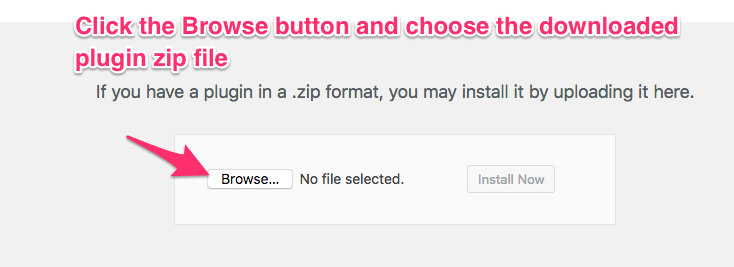
ステップ4: 「インストール」ボタンをクリックします。
これによりプラグインがインストールされ、トランザクションメールをより専門的な方法で作成およびカスタマイズできるようになります。 プラグインを使用すると、WooCommerceは電子メールのテキスト、画像、ロゴなどを高度な方法でカスタマイズできます。
きれいなWooCommerceメールへの変換
このメールデコレータを使用して、WooCommerceの注文メールをより創造的かつ専門的にカスタマイズできます。 変革から始めるために、
WooCommerce-> EmailCustomizerplusに移動します。
WooCommerceメールテンプレート
メールカスタマイザーには、ほぼ10以上のWooCommerceメールテンプレートがあります。 適切な電子メールテンプレートのデザインを選択し、ドラッグアンドドロップエディタを使用してさらにカスタマイズできます。
プラグインで利用可能なWooCommerceメールテンプレートを見てください。
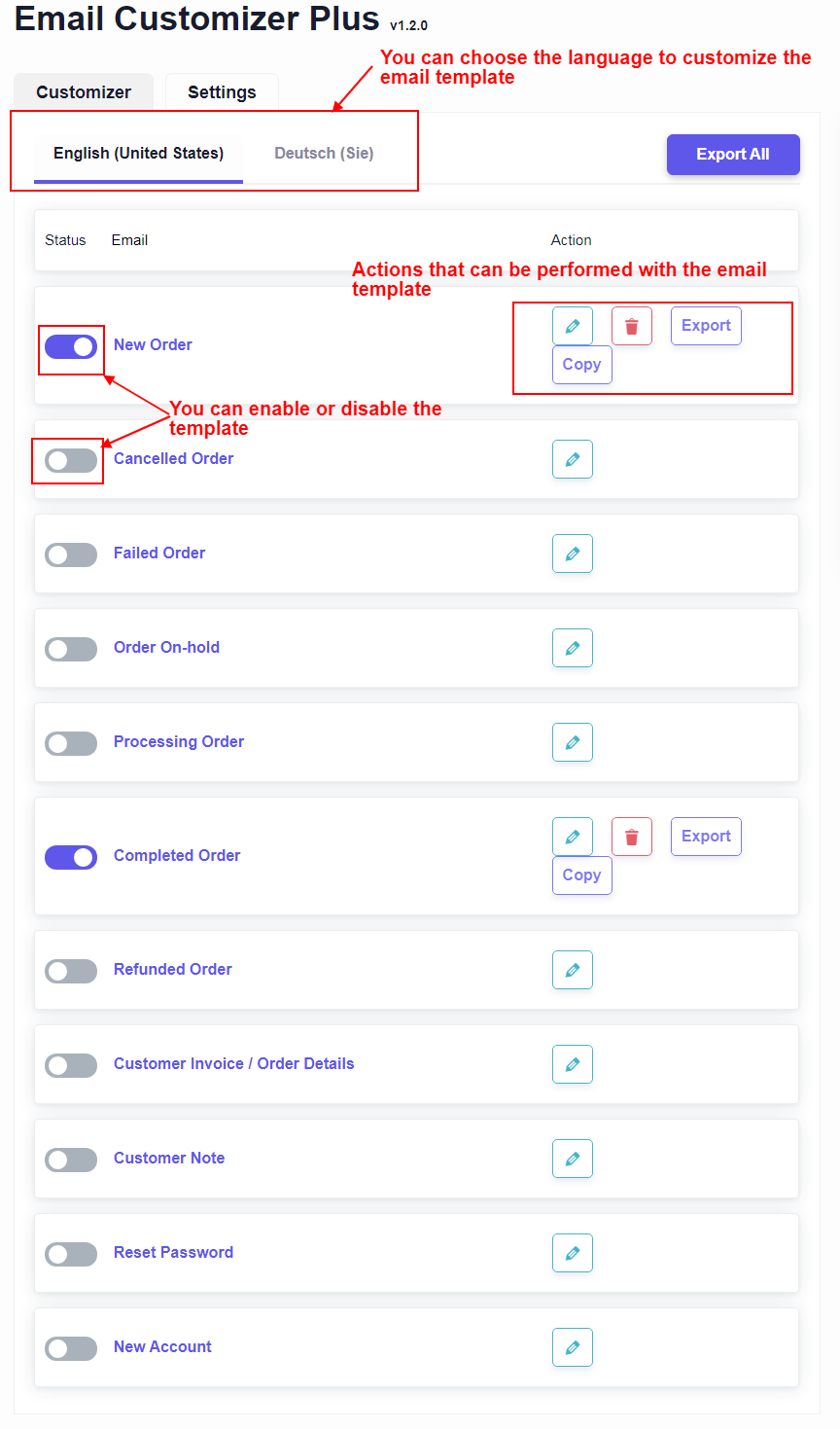
このWooCommerceメールカスタマイザーは多言語をサポートしています。 この段階では、ストアのトランザクションメールに必要な言語を選択できます。
注文ステータステンプレートは、編集、削除、エクスポートが可能で、テンプレートのコピーを作成することもできます。 それぞれのトグルボタンを使用して、テンプレートを有効または無効にすることもできます。
次のページで言語と注文ステータステンプレートを選択したら、トランザクションメールのデザインを選択します。
きれいなWooCommerceメールを作成する
ここでは、完成した注文メールをカスタマイズする例を見ていきます。
以下は、注文完了テンプレートのスクリーンショットです。
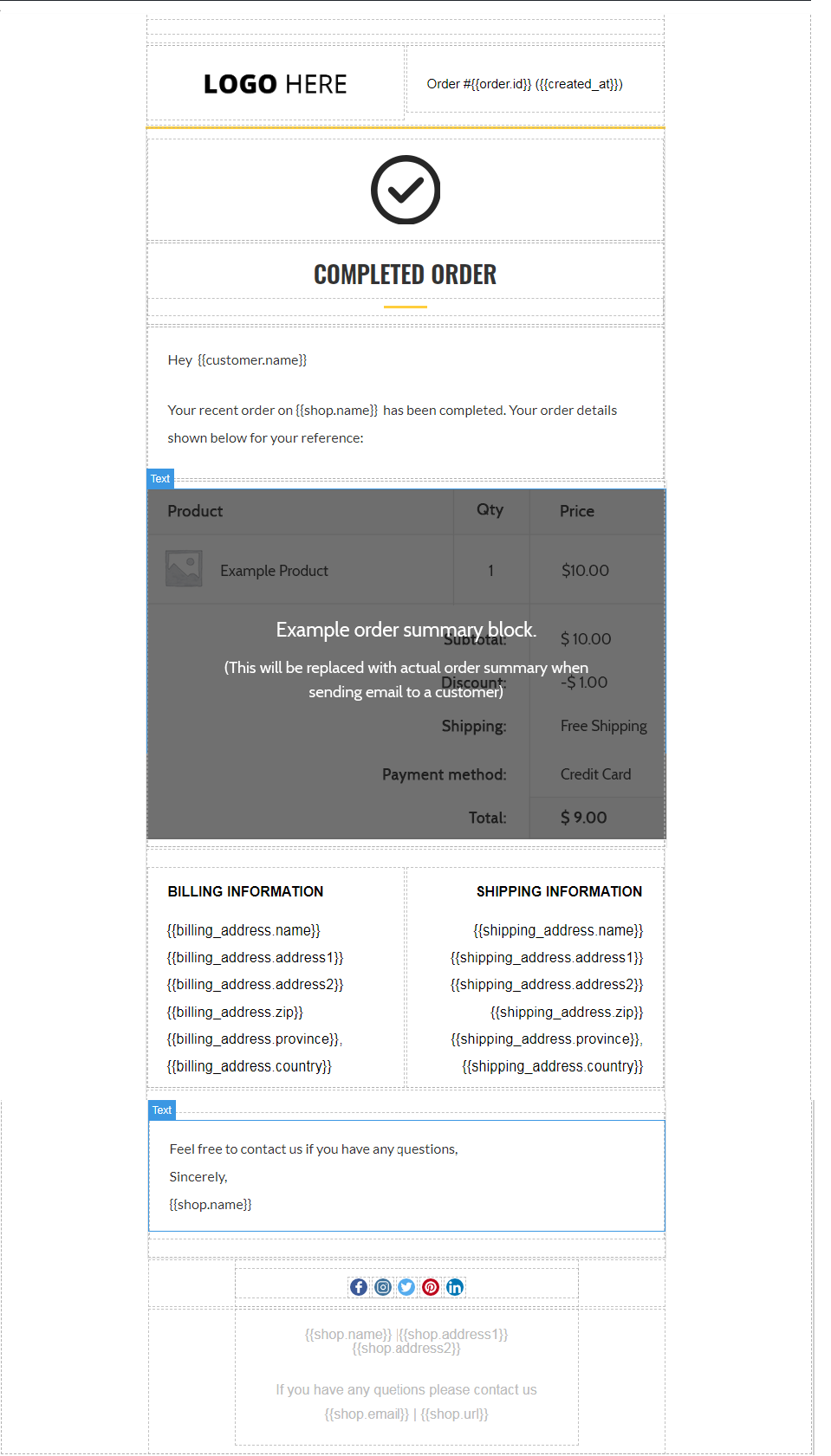
これで、ドラッグアンドドロップエディタを使用してこのメールテンプレートをカスタマイズできます。 WooCommerce用のきれいなメールを作成できるツールについて詳しく見ていきましょう。
WooCommerceメールカスタマイザーには3つのブロックがあり、必要なカスタマイズを2つのステップで実行します。
- ブロックの選択
- ブロックのスタイリング
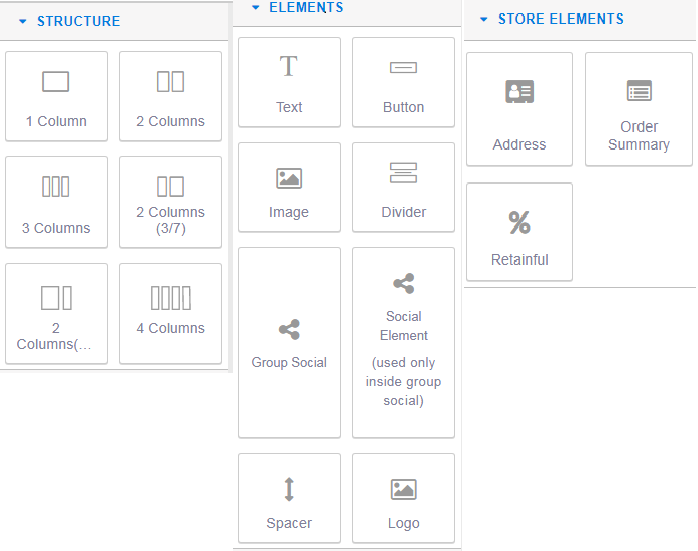
これらのブロックは、メールテンプレートの近くの右側のパネルで利用できます。
構造:このブロックを使用して、メールに列を追加できます。 必要な列構造をメールの本文にドラッグアンドドロップし、必要に応じてスタイルを設定するだけです。
要素:このブロックでは、電子メールの内容をカスタマイズするために不可欠なツールを利用できます。 このブロックのツールを使用して、WooCommerceの電子メールヘッダーセクションを変更できます。
- テキスト-WooCommerceのこの要素をドラッグアンドドロップして、メールテキストをカスタマイズします。 WooCommerceは、必要なスタイル、寸法、色でメールテキストをカスタマイズします。
- ボタン-メールに任意のボタンを追加するために使用できます。 たとえば、「SUBSCRIBE」のようなCTAボタンは、この要素を使用して追加できます。
- 画像-メールに画像を挿入するために使用できます。 要素をドラッグアンドドロップ->ダブルクリックしてロゴを挿入します
- 仕切り-電子メールの内容の間に仕切りを追加します。
- グループソーシャル-これには、メールのソーシャルボタン(Facebook、Pinterest、Twitter、LinkedIn)が含まれます。
- スペーサー-電子メールの内容の間にスペースが含まれます。
- ロゴ-トランザクションEメールにロゴを追加するために使用されます。 要素をドラッグアンドドロップ->ダブルクリックしてロゴを挿入します。
ストア要素:このブロックを使用して、住所(請求先住所と配送先住所)、注文の詳細、次の注文クーポンの詳細などのストア要素をトランザクションメールに追加できます。

住所-電子メールへの配送先住所と請求先住所が含まれます
注文の概要-注文の詳細が含まれます。
ストア要素は、ショートコードを介してバックエンドからそれぞれの詳細をフェッチします。 ショートコードは、動的データのプレースホルダーとして使用されるため、Eメールビルダーの本質です。 WooCommerceの電子メールは、動的データを取得するためにショートコードを使用してカスタムフィールドを追加します。
注-例:{{order.id}}このショートコードを使用すると、顧客が注文した後に送信される電子メール通知で、このショートコードが実際の注文IDに置き換えられます。
Retainful -Retainfulを介して顧客に次の注文クーポンを追加します。
この機能は、RetainfulをWooCommerceメールデザイナーと統合することにより、ストアの再訪問を増やします。 この統合により、顧客の注文メールにクーポンを追加して、WooCommerceストアから繰り返し購入できるようになります。
「Retainful」プラグインのクーポンには、いくつかの一般的な設定が必要です。 これらの設定は、デコレータWooCommerceメールカスタマイザのドラッグアンドドロップエディタを使用してクーポンをトランザクションメールに追加するときに反映されます。
WooCommerceメールカスタマイザーはMJMLメールフレームワークを使用して、すべてのデバイスで応答するトランザクションメールを作成します。
ドラッグアンドドロップエディタで実行できる一般的なアクション
ドラッグアンドドロップエディタの右上には、保存、プレビュー、ショートコードの入力、さらにはカスタマイズした電子メールのテスト電子メールの送信を行うためのボタンがあります。

保存-後で使用するために、カスタマイズした電子メールテンプレートを保存できます。
プレビュー-顧客に送信する前に、電子メールのプレビューを表示できます。
ShortCodes-ショートコードを使用して電子メールに動的データを入力します。 WooCommerceメールは、ショートコードを使用してカスタムフィールドを追加し、動的な顧客データを取得できます。 これは、注文、住所、顧客の詳細などの詳細をバックエンドから取得するのに役立ちます。
テストメールを送信する-カスタマイズしたメールを顧客に送信する前に、テストメールを送信できます。
WooCommerce Email Customizer Plusでは、「カスタムCSS」を使用してWooCommerceでカスタマイズされた電子メールテンプレートを作成することもできます。 このために、以下のナビゲーションに従う必要があります、
カスタマイズされたメールテンプレートを作成できます
Eメールカスタマイザープラス->設定->カスタムCSS。
必要に応じて、メールテンプレートの作成に必要なコードを入力できます。 WooCommerceのカスタマイズされた電子メールを作成するための最良かつ推奨される方法は、プラグインに組み込まれている既製のテンプレートを使用することです。
したがって、ドラッグアンドドロップエディタのこれらすべての要素は、トランザクション電子メールをカスタマイズするために必要に応じて選択およびスタイル設定できます。
完了した注文のカスタマイズされた電子メールを見てください、
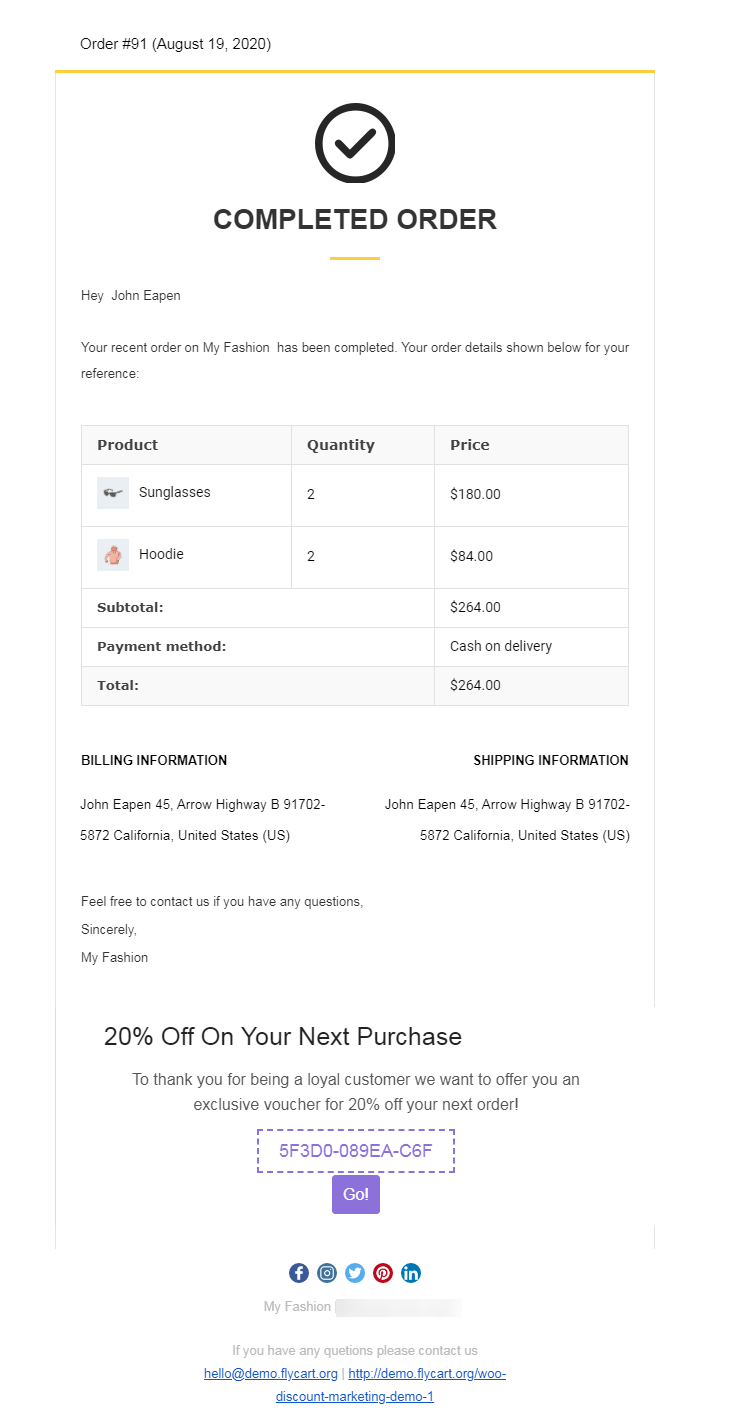
上記の注文完了メールは、お客様の注文の詳細とともに「次の注文クーポン」でカスタマイズされています。 この機能は確かに顧客にあなたの店から頻繁に購入させるでしょう。
注文メールのカスタマイズは、最高のWooCommerceメールカスタマイザープラグインであるEメールカスタマイザープラスを使用した手間のかからないプロセスです。 WooCommerce編集メールテンプレートプラグインを設定してビジネスを釘付けにし、その機能と利点を体験してください。
幸運を祈ります。
WooCommerceEmailCustomizerに関するFAQ
WooCommerceメールカスタマイザープラグインは、ストアのトランザクションメールの作成とカスタマイズをサポートする拡張機能です。 プラグインを使用すると、必要に応じてWooCommerceの注文メールをカスタマイズできます。 組み込みツールでカスタマイズすると、電子メールテンプレートをプレビューしたり、テスト電子メールを送信したり、カスタマイズしたテンプレートを保存して後で使用したりできます。
WooCommerceのメールテンプレートは、適切なメールカスタマイザープラグインを使用してカスタマイズすることも、カスタムCSSを使用して独自のテンプレートを作成することでカスタマイズすることもできます。
ドラッグアンドドロップエディタは、ブロックを選択してスタイルを設定することにより、電子メールをカスタマイズします。
- 構造:このブロックは、メールに列を追加するために使用されます。
- 要素:このブロックには、電子メールの内容(テキスト、電子メールのCTAボタン、スペースなど)をカスタマイズするために必要なツールが含まれています。
- ストア要素:このブロックは、住所(請求先住所と配送先住所)、注文の詳細、次の注文クーポンの詳細などのストア要素を追加するために使用されます。
トランザクションメールをカスタマイズすると、以下のメリットが得られます。
- トランザクションメールのCTAボタンを使用すると、クリック率が向上します。
- コンバージョン率は簡単に上げることができます。
- ソーシャルシェアリング率を向上させます。
- あなたの店での顧客エンゲージメントを改善します。
- メールあたりのROIを向上させます。
WooCommerce市場では、注文メールをカスタマイズするためのさまざまなプラグインと拡張機能があります。 最高のWooCommerceかわいいメールカスタマイズプラグインは-WooCommerce用のEメールカスタマイザープラスです。 プラグインには、ほぼ10以上のWooCommerceメールテンプレートがあります。 WooCommerceメールカスタマイザープラグインを使用すると、既製のテンプレートをカスタマイズしたり、カスタムCSSを使用して独自のメールテンプレートを作成したりすることができます。
